
Nome del sistema operativo Windows tradottocome "windows". Questa versione della presentazione e dell'organizzazione dei componenti software e dei relativi controlli consente di interagire in modo molto semplice e conveniente con l'interfaccia grafica del sistema. Successivamente, considereremo i principali tipi di finestre che possono apparire, nonché alcuni elementi e azioni con essi.
Per determinare l'essenza di questo termine, dovrebbeprocedere dalla sua solita interpretazione. È facile intuire che la finestra di Windows è un'area rettangolare dell'interfaccia grafica sullo schermo di un monitor di un computer, che visualizza programmi, documenti, notifiche, istruzioni, ecc.

Tutte le finestre possono essere divise in due tipi principali:con dimensioni ridimensionabili e immutabili. Sul display del programma è visibile una finestra di Windows ridimensionabile. Le dimensioni invariate vengono utilizzate principalmente per finestre di documenti, messaggi e descrizioni comandi.

Inoltre, ci sono alcune varietà di finestre.(molto spesso si tratta di messaggi) che non possono essere chiusi in modo standard (non è presente alcun pulsante con una croce nella finestra). Puoi eliminare tali notifiche solo facendo clic sui pulsanti speciali all'interno della finestra. Tuttavia, si possono anche incontrare finestre di errori critici che non si chiudono affatto (solo il riavvio forzato del sistema aiuta a liberarsene)
Quindi, cos'è una finestra di Windows, risolta. Ora diamo un'occhiata ai principali tipi di finestre che si possono trovare in questo sistema operativo. Tra le specie principali si distinguono:
Programmi e documenti di Windows in essi contenuticreato, interconnesso. Ma la finestra dell'applicazione può essere visualizzata da sola (un documento vuoto) e una finestra del documento senza un programma non può esistere separatamente. Questo è il cosiddetto tipo da finestra a finestra. Windows 10 o qualsiasi altro sistema ne è una chiara conferma.
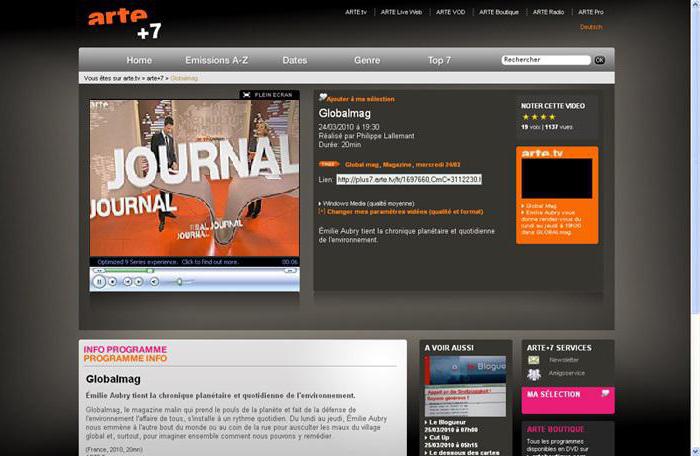
Inoltre, la finestra nella finestra abbastanza spessoincontrarsi su Internet, ad esempio, quando si guarda un film o si ascolta musica online, quando la shell del browser Web funge da finestra principale e il lettore multimediale incorporato nella risorsa funge da seconda finestra.
Questo tipo di finestra è la più grande classe nell'interfaccia grafica del sistema, poiché il suo funzionamento era originariamente basato sull'esecuzione di un programma.

Le finestre del programma Windows sonoun determinato spazio di lavoro in cui i documenti vengono creati, modificati o organizzati e, a seconda del tipo e dello scopo dell'applicazione, possono essere presenti strumenti e controlli completamente diversi.
Tuttavia, per tutte le finestre dell'applicazione, è possibile distinguere diversi elementi comuni. In particolare, questo vale per tre pulsanti, che di solito si trovano nell'angolo in alto a destra.
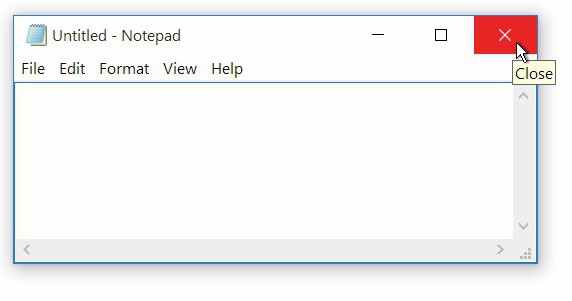
Il pulsante croce è progettato per una rapidaarresto del programma. Un pulsante con due quadrati consente di ridurre rapidamente le dimensioni della finestra, quindi passa a un pulsante con un quadrato per espandere rapidamente la finestra principale a schermo intero. Il pulsante con una riga inferiore viene utilizzato per ridurre a icona la finestra principale nella "Barra delle applicazioni" (ma il programma o il documento modificato rimane attivo in background, senza interferire con l'esecuzione di altri processi e applicazioni), o nella barra delle applicazioni.

Anche qualsiasi finestra del programma Windows o di terze partilo sviluppatore può contenere una speciale "intestazione" con il nome dell'applicazione stessa e il nome del documento, facendo clic su di esso e tenendo premuto il pulsante del mouse la finestra può essere trascinata in qualsiasi area dello schermo (solo se l'applicazione attualmente non funziona in modalità a schermo intero), oppure cambio rapido di dimensioni con doppio clic, che corrisponde alla pressione di un pulsante con un quadrato o due, come menzionato sopra.
Di seguito, di regola, c'è uno specialeun pannello con gli strumenti del programma stesso, ancora più in basso è l'area di lavoro della finestra del documento, in fondo c'è la barra di stato, che può visualizzare le informazioni correnti sul documento stesso, i suoi parametri, le azioni correnti, ecc. In alcune applicazioni, potrebbe essere assente generalmente. Nei programmi Windows "nativi", potrebbe anche non essere visualizzato a causa della disattivazione.
Ai lati, molto spesso a destra (o a sinistra) e in basso(meno spesso - in alto), ci sono barre di scorrimento che ti permettono di navigare nelle aree attualmente invisibili del toolkit del programma stesso o del documento in fase di modifica.
Per quanto riguarda la presentazione e la gestione di Windows, per cominciare diamo un'occhiata al loro aspetto. A seconda della versione del sistema operativo, potrebbero avere un aspetto diverso.
Quindi, ad esempio, in Windows 7 Windows, o piuttosto in essealcuni elementi sono traslucidi, poiché inizialmente un tale effetto (Aero) è stato installato nell'interfaccia del sistema stesso; in Windows XP o Vista, il design è voluminoso. Nell'ottava e nella decima modifica, grazie all'uso dell'interfaccia Metro, tutto è piatto.
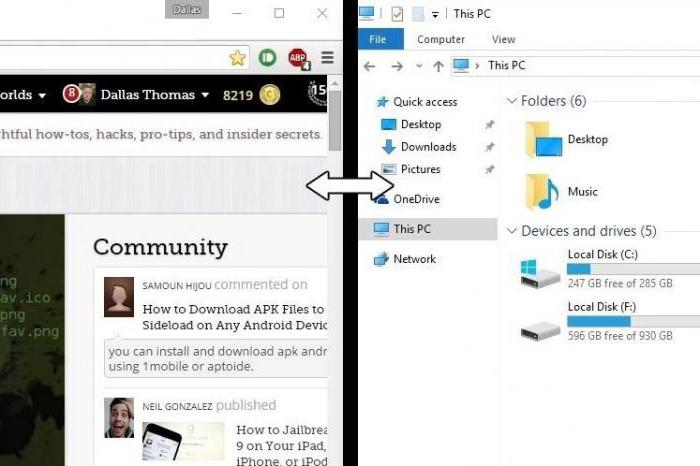
Ma in termini di gestione, tutte le finestre ne hanno diverseregole generali. Se non viene utilizzata la modalità a schermo intero, possono essere trascinati tenendo premuto il pulsante sinistro del mouse in un punto qualsiasi dello schermo, ridimensionati orizzontalmente e verticalmente posizionando il cursore sui bordi laterali o ridimensionando proporzionalmente posizionando il cursore sull'angolo della finestra.
Inoltre, possono essere contemporaneamente finestre aperteattivo e inattivo (questo può essere visto dal cambio di colore del "titolo"), ma la finestra attiva è sempre in primo piano. Per attivare una finestra inattiva, basta spostare il cursore su di essa e premere il pulsante sinistro del mouse, sebbene sia possibile spostarsi tra di loro usando la combinazione Alt + Tab (in realtà, questo metodo è adatto a tutti i programmi, anche se usano la modalità a schermo intero).
Infine, un pulsante o un comando separato chiamato "Riduci a icona tutte le finestre" sui sistemi Windows riduce a icona tutte le finestre di programma attive e inattive sulla "Barra delle applicazioni".
Questo tipo di finestra è esclusivamente uno spazio di lavoro in cui viene eseguita la creazione o la modifica di informazioni di un determinato tipo.

Questa area risponde alle azioni construmentazione del programma principale, per input dalla tastiera o da un'altra fonte. In particolare, i programmi per creare musica o modificare l'audio ricevono segnali da tastiere MIDI, strumenti elettronici collegati, microfoni o ingressi audio esterni.
Tali finestre, di regola, sono già disponibili in alcune applicazioni o su una risorsa Internet, oppure il sistema operativo le visualizza in modo indipendente.
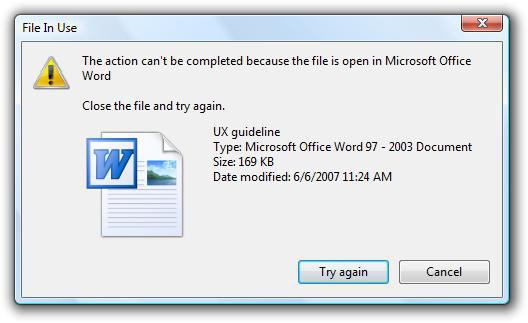
L'essenza del loro aspetto è che l'utenteviene fornita una certa scelta di azioni, senza la conferma di quale ulteriore lavoro del programma o il passaggio alla funzione successiva sia impossibile. Tali finestre possono contenere elenchi o pulsanti come "Sì" ("OK"), "No", "Accetta", "Rifiuta", "Ignora", "Salta", "Ripeti", "Annulla", ecc. In altre parole, dal punto di vista della programmazione, il noto principio del "sì, no, altrimenti".
Questo tipo di finestra è generalmente nascosto agli occhi dell'utente echiamato principalmente facendo clic con il tasto destro. Tali menu contengono alcuni comandi aggiuntivi che potrebbero non essere disponibili quando si utilizzano gli strumenti principali del programma.
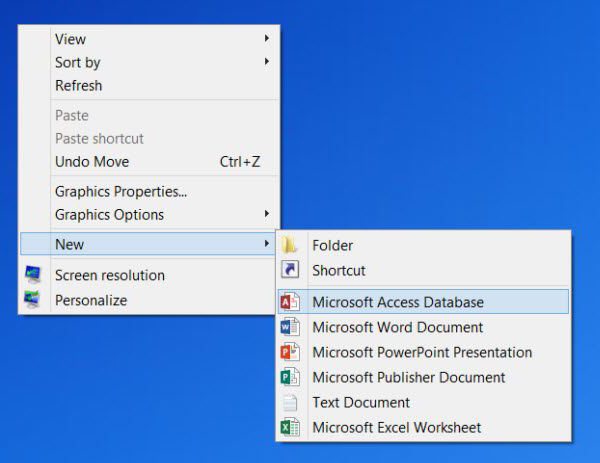
Negli stessi sistemi Windows, qui sono integrate linee aggiuntive, ad esempio archivi, antivirus, sbloccatori, ecc.
Infine, questo tipo di finestra rappresenta vari tipi di prompt o notifiche quando si impegna o richiede / offre di intraprendere qualsiasi azione.

Le notifiche di sistema appaiono più spesso invassoio e decorato a forma di rettangoli gialli. Altri suggerimenti possono verificarsi quando si passa con il mouse su di essi in una posizione specifica nell'area di lavoro del programma.


























